Dominando o PROCV no Excel: Seu Guia Completo para Buscas Inteligentes!
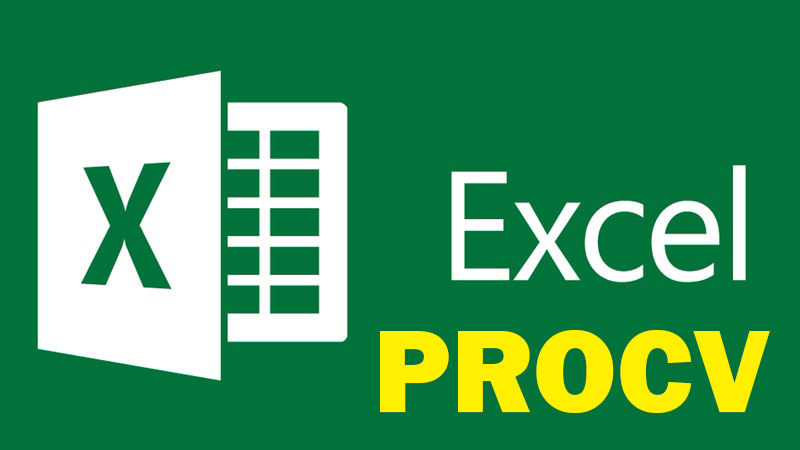
Você já se viu perdido em planilhas gigantes, procurando informações específicas manualmente? Se sim, o PROCV do Excel é a sua solução mágica! Essa poderosa função é uma das mais utilizadas e amadas por quem trabalha com dados, pois permite buscar e retornar informações de forma rápida e eficiente. Neste guia completo, vamos desvendar a sintaxe, as funcionalidades e truques do PROCV, com exemplos práticos e ilustrações para você dominar de vez! O Que é o PROCV e Por Que Ele é Tão Essencial? O PROCV (ou VLOOKUP, em inglês) significa “Procurar Verticalmente”. Basicamente, ele procura um valor em uma coluna de referência e, ao encontrá-lo, retorna um valor correspondente de outra coluna na mesma linha. Por que é essencial? Imagine que você tem uma lista de produtos com seus respectivos códigos e, em outra planilha, precisa adicionar o preço de cada um. Fazer isso manualmente seria um pesadelo! O PROCV automatiza essa busca, economizando tempo e eliminando erros. É perfeito para: Cruzar dados entre planilhas. Preencher informações automaticamente. Gerar relatórios dinâmicos. Automatizar tarefas repetitivas. A Sintaxe do PROCV Descomplicada: Entenda Cada Argumento Para usar o PROCV, você precisa entender seus quatro argumentos essenciais: =PROCV(valor_procurado; matriz_tabela; núm_índice_coluna; [intervalo_pesquisa]) Vamos detalhar cada um: valor_procurado: É o valor que você quer encontrar na primeira coluna da sua tabela. Pense nele como a “chave” da sua busca. Pode ser um texto, um número ou até uma referência de célula. matriz_tabela: É o intervalo de células onde o PROCV vai realizar a busca. ATENÇÃO: A primeira coluna dessa matriz sempre deve conter o valor_procurado. Selecione todo o intervalo que contém tanto o valor que você quer encontrar quanto o valor que você quer retornar. núm_índice_coluna: É o número da coluna dentro da matriz_tabela da qual você quer retornar o valor. A contagem começa a partir da primeira coluna da matriz_tabela (que é a coluna 1). [intervalo_pesquisa] (argumento opcional, mas crucial!): VERDADEIRO (ou omitido): Retorna uma correspondência aproximada. Use quando a primeira coluna da sua matriz_tabela estiver classificada em ordem crescente e você precisar encontrar o valor mais próximo (inferior ou igual) ao valor_procurado. FALSO: Retorna uma correspondência exata. É o mais usado! Se o Excel não encontrar o valor_procurado exatamente igual, ele retornará um erro #N/D. Exemplo prático do uso da fórmula No exemplo acima, temos uma tabela de produtos, onde montamos um campo de busca rápida para saber a descrição e o valor mediante a digitação do código. Utilizamos a fórmula PROCV para identificar em nossa matriz o valor correspondente, seguindo a sintaxe exibida pelo próprio Excel: Valor procurado (único campo que o usuário precisará informar), Matriz (onde estão todos os dados que serão envolvidos na busca), Índice(importante saber que é a seleção da matriz que determinará o número do índice utilizado, no exemplo queremos que retorne o valor da coluna B), e por fim, o grau de comparação, usamos 0 para especificar que buscamos o valor idêntico ao procurado. Resultado da pesquisa de acordo com a referência informada. Erros comuns e dicas avançadas no PROCV #N/D: O erro mais comum. Significa “Não Disponível” e indica que o valor_procurado não foi encontrado na primeira coluna da matriz_tabela (ou você usou FALSO e não há uma correspondência exata). Solução: Verifique a grafia do valor_procurado, o intervalo da matriz_tabela e certifique-se de que o valor realmente existe. Primeira Coluna da Matriz: Lembre-se sempre que o valor_procurado DEVE estar na primeira coluna da matriz_tabela selecionada. Se não estiver, o PROCV não funcionará. Colunas Inseridas/Excluídas: Se você inserir ou excluir colunas na sua matriz_tabela, o núm_índice_coluna pode ficar incorreto. Use referências de coluna fixas (ex: A:C) ou nomeie intervalos para evitar isso. Dicas Avançadas para o PROCV Bloqueando Referências ($): Ao arrastar a fórmula para outras células, bloqueie a matriz_tabela (ex: A$2:C$7 ou $A$2:$C$7) para que ela não se mova. Combinando com SE.ERRO: Para tornar sua planilha mais “limpa”, você pode usar SE.ERRO(PROCV(…); “Não Encontrado”) para exibir uma mensagem amigável em vez de #N/D.
Saiba como deixar o seu computador mais rápido
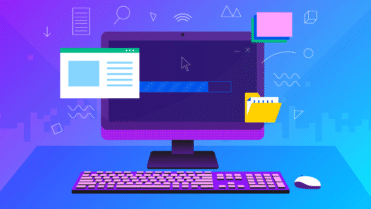
Aumentar a velocidade do seu computador pode ter um impacto significativo na sua rotina. É comum que as máquinas apresentem um desempenho reduzido à medida que o tempo passa, o que pode tornar seu uso mais complicado. Vários fatores podem contribuir para isso, como um disco rígido cheio, a ausência de manutenção no sistema e aplicativos sendo executados em segundo plano, entre outras razões. Limpeza de disco/cache É aconselhável realizar manutenções regulares no sistema do computador, uma vez que, ao utilizar e navegar na Internet, ele acumula arquivos temporários, dados em cache, relatórios de erro e outros itens desnecessários, que podem ocupar espaço de armazenamento sem que você note. O Windows oferece uma ferramenta integrada para facilitar essa tarefa. Para acessar, pressione o botão iniciar, escolha a opção “Acessórios”, depois “Ferramentas do sistema” e, em seguida, “Limpeza de Disco”. Depois de realizada a análise, selecione os itens que você deseja remover e finalize clicando em “Ok”. Note que cada item exibe a quantidade de espaço que ocupa no computador. Desinstalar programas O utilizador pode agilizar o computador eliminando alguns programas que já não utiliza. O procedimento pode ser realizado pelo próprio computador para eliminar navegadores, softwares de torrents e mais. Entre no “Painel de Controle” e escolha “Desinstalar um programa”. Clique no software da lista e confirme em “Desinstalar”. Depois é só seguir os passos de cada programa para concluir a ação. É recomendado reiniciar o computador depois de desinstalar os programas. Limpar a lixeira e pastas com arquivos desnecessários. É verdade que muitas vezes criamos pastas no computador e enchemos de arquivos para uso temporário e acabamos esquecendo de apagar. Filmes já assistidos, documentos sem nenhuma utilidade, arquivos que não serão mais utilizados. Todos esses arquivos ocupam espaço no disco rígido e quanto mais espaços no disco estiverem ocupados, mas lento o nosso computador irá se tornar. Ao apagar os arquivos, devemos lembrar de também excluir da lixeira. Remova programas de inicialização automática Muitos programam estão programados para inicialização automática, ou seja, juntamente com o carregamento do sistema operacional, o que deixará a sua inicialização e utilização mais vagarosas. Mas isso pode ser resolvido com facilidade, alterando essas configurações, para que esses programas sejam inicializados apenas quando acionados pelo usuário. Pressione os botões CTRL + SHIFT + ESC uma vez, para abrir o Gerenciador de Tarefas Clica na opção Aplicativos de inicialização (quarto ícone), em seguida selecione o aplicativo que deseja cancelar a inicialização automática, em seguida na parte superior da tela, cliquem em “Desabilitar” Realize upgrades Caso ainda utilize HD’s convencionais, verifique a possibilidade da troca por um SSD. Esses novos dispositivos de armazenamento, chegam a uma velocidade de leitura e escrita até 30x superior a um HD convencional. O tempo de leitura e escrita de arquivos é fundamental no desempenho do seu computador, porque esse processo é realizado a cada comando que o usuário está dando. Na maioria dos casos, apenas esse upgrade já é o suficiente para o usuário não ter mais problemas relacionados a desempenho, seja em Desktops ou Notebooks. Outro upgrade a ser considerado é o da memória RAM (importante verificar se a sua placa mãe suporta a quantidade de memória pretendida). Os dados processados são armazenados nessa memória de forma temporária durante a utilização, por isso quanto mais capacidade, melhor o desempenho no processamento. Hoje em dia a recomendação básica é de 8GB de RAM para se ter um bom desempenho. *HD Convencional * SSD Sata
Como utilizar a ferramenta de remoção de vírus do Windows

Passo a passo para acionar a remoção de vírus do Windows 1 – Em seu computador, pressione as teclas Windows+ R, para abrir o executar do Windows, em seguida digite “MRT” (sem as aspas), e clique em OK 2 – Será exibido a tela do limpador de vírus do Windows, clique na opção “Avançar”. 3 – Na sequência deverá informar a modalidade da varredura, se será rápida, geral, ou personalizada. Recomendamos utilizar a verificação normal, é mais lenta, porém mais precisa a profunda. 4 -Após escolher a modalidade, clica em “Avançar” para iniciar a verificação. Agora basta esperar a conclusão do processo.